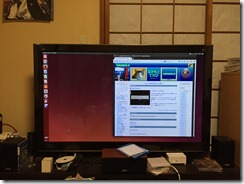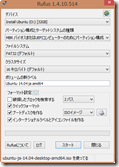ということで、今日PIONEER XW-SMA3が届いた!
というのはその後オークションに出てないか見てみたところ、なんと3980円税抜きで出ていたので税送料、決済手数料含めても5200円程度とチョーお安く手に入れられそうだったので入札し、その後無事に落札となったのだった。
早速セットアップ。WIFIでネットワーク接続し、まずはiPod touchからAirPlayしてみた。しかし、AirPlayはDLNAのDMC機能ないんだね、これじゃ用途に合わない。
ということで、iOSアプリのDMC機能持った無料アプリをダウンロードしたけど、そいつは2000コンテンツまでしか表示できないらしく。。。
結局、iPodとはUSB接続。せっかくWIFIなのになぁ、なんかもったいない。なんでアプリがないんだ!